3.1- Gardar
Gardar unha presentación.
Cando estamos facendo traballos no ordenador, é importante ir gardando o traballo de cando en vez, para evitar perder a información. Este sería un bó momento para gardar o que levamos feito da nosa primeira presentación.
Se decides facelo e non tes moi claro como, mira este videotitorial no que indicamos como facelo:
Para saber máis: O formato de arquivo de LibreOffice Impress é compatible co formato usado por Microsoft PowerPoint. Podemos abrir unha presentación PowerPoint en Impress, editala,e gardala, tanto no formato orixinal de Power Point como no formato utilizado por Impress: OpenDocument Presentation (.odp). Tamén podemos crear unha presentación nova en Impress e gardala como si fose un arquivo de PowerPoint.
Atención: Hai algunhas diferencias entre os arquivos OpenDocument (.odp) e os PowerPoint (.ppt, .pptx) en formato de texto e gráficos, animacións, transicións, etc. Para obter os mellores resultado deberíamos evitar utilizar opción non soportadas en ámbolos dous formatos.
Gardando un arquivo de Impress como un arquivo PowerPoint.
1) Na Barra de menú, seleccionamos Ficheiro - Gardar como.
2) Seleccionamos a ubicación na que queremos gardar o arquivo PowerPoint e escribimos o nome deste arquivo.
3) No menú despregable Tipo (de arquivo), seleccionamos un formato de arquivo Microsoft PowerPoint (.ppt or .pptx).
4) Facemos clic sobre Gardar, e aparecerá unha mensaxe de aviso.
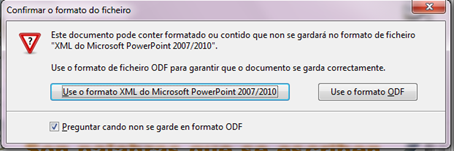
5) Facemos clic no botón que nos permite usar o formato PowerPoint escollido, para confirmar que queremos gardalo nese formato.
Nota:
Sempre é mellor que gardemos o noso traballo en Impress no formato de arquivo .odp, antes de gardalo co formato de PowerPoint. Este arquivo Impress será a nosa copia de traballo. Se necesitamos facer algún cambio na presentación, farémolo na versión de Impress e despois gardarémolo outra vez como PowerPoint. É máis probable que aparezan problemas se abrimos un arquivo previamente gardado como PowerPoint, o editamos e o gardamos outra vez.
1ª diapositiva
Como dixemos ao comezo deste punto 3, ao iniciar a creación dunha presentación, debemos ter claro o que queremos. Estaría ben ter unha idea xeral e, mellor aínda, facer un esquema. Se vou precisar debuxos, fotografías, sons … debería buscalos e arquivalos con anterioridade. Non é preciso programar cada paso, xa que podemos ir facendo cambios polo camiño, pero sí plantexarnos para que queremos a presentación e a quen vai dirixida.
Para facer esta primeira práctica, propoñémonos realizar unha sinxela presentación de seis diapositivas, para presentar aos nosos alumnos e alumnas “Palabras homógrafas”. Podería servir tanto para traballar linguaxe oral no 1º ciclo de Educación Primaria como para traballar a linguaxe escrita no 2º ciclo, por exemplo. Para elo, só imos utilizar imaxes e texto.
NOTA INFORMATIVA: A procedencia das imaxes é ARASAAC (http://www.catedu.es/arasaac/ ) Autor pictogramas: Sergio Palao. Licencia: CC (BY-NC-SA)